AX Server für Oracle aktualisieren
AX Server für den Oracle-Datenbankserver aktualisieren Eine kompatible Version des Oracle-Datenbankservers muss vor der Aktualisierung bereits installiert sein.
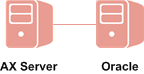
Anmerkung
Wenn Sie eine Aktualisierung über mehrere Versionen von Analytics Exchange hinweg vornehmen, kontaktieren Sie den ACL Support für weitere Informationen.
AX Server aktualisieren
Achtung
Sie müssen das KB2919355 Windows-Update installieren, bevor Sie mit der Analytics-Exchange-Installation unter Windows Server 2012 R2 beginnen. Wenn Sie dieses Update nicht installieren, schlägt Ihre Analytics-Exchange-Installation fehl.
Anmerkung
Bevor Sie mit der Aktualisierung beginnen, sichern Sie die Analytics-Exchange-Datenbank und die Konfigurationseinstellungen der Anwendung. Weitere Informationen finden Sie unter AX Server aktualisieren.
Installationsprogramm ausführen und Datenbankkonfiguration auswählen
- Doppelklicken Sie auf das Installationspaket. Wenn ein Dialogfeld mit einer Sicherheitswarnung angezeigt wird, überprüfen Sie die aufgeführten Informationen und klicken Sie auf Ja.
- Wählen Sie die Einrichtungssprache und klicken Sie auf OK.
- Geben Sie auf der Seite Extraktionspfad einrichten den Ordner an, in den die Installationsdateien extrahiert werden sollen, und klicken Sie auf Installieren.
Hinweis
Klicken Sie auf Durchsuchen, um einen Ordner auszuwählen, oder akzeptieren Sie den Standardpfad: C:\Programme (x86)\ACL Software\Installers\ACLAX<Version>_Server_<Edition>).
- Klicken Sie im Dialogfeld mit der Mitteilung über die Datenbank-Engine Ja.
- Falls Sie zur Installation erforderlicher Komponenten aufgefordert werden, klicken Sie auf Installieren und warten, bis die Komponenten installiert wurden.
Folgen Sie den Anweisungen auf dem Bildschirm, um die Einrichtung der erforderlichen Komponenten abzuschließen.
- Klicken Sie Ja, um die Aktualisierung fortzusetzen.
Aktualisierung abschließen
- Auf der Seite Lizenzvertrag wählen Sie Ich akzeptiere die Bedingungen des Lizenzvertrags und klicken auf Weiter.
- Auf der Seite Analytics-Exchange-Einstellungen für Datenbankverbindungen geben Sie die folgenden Informationen ein:
- Datenbankserver: Die IP-Adresse oder der Servername des Servers, auf dem sich der Datenbankserver befindet.
- Dienstname: Der globale Datenbankname der zu verwendenden Datenbankinstanz.
- Port ohne SSL: Der Port für Standard-HTTP-Verbindungen mit der Analytics-Exchange-Datenbank. Der Standardwert ist 1521.
- SSL Port: Der Port für SSL-Verbindungen mit der Analytics-Exchange-Datenbank. Dieses Feld ist nur verfügbar, wenn Sie Datenbankkommunikation verschlüsseln ausgewählt haben. Der Standardwert ist 2484.
- Benutzername: Der Name des Benutzerkontos, das für den Zugriff auf die Analytics-Exchange-Datenbank verwendet wird.
- Kennwort: Das Kennwort für das Benutzerkonto.
Klicken Sie auf Verbindung testen, um die Verbindungsinformationen zu überprüfen, und klicken Sie dann auf Weiter.
Achtung
Fahren Sie nicht fort, falls Sie Ihre bestehende Datenbank noch nicht gesichert haben. Weitere Informationen finden Sie unter AX Server aktualisieren.
- Wenn die Seite Upgrade der Analytics-Exchange-Server-Datenbank notwendig erscheint, klicken Sie auf Weiter.
- Im Bereich Analytics-Exchange-Tomcat-Dienstkonto führen Sie die folgenden Schritte aus:
- Geben Sie die Domäne und den Benutzernamen für das Konto im Format Domäne\Benutzername ein, oder klicken Sie auf Durchsuchen, um die benötigte Domäne und den Benutzernamen zu finden.
Falls Sie nach dem Kontonamen suchen, müssen Sie im Dialogfeld Nach einem Benutzerkonto durchsuchen zuerst die Domäne oder den Servernamen angeben, damit Ihnen das Installationsprogramm die richtige Liste der verfügbaren Benutzerkonten anzeigen kann.
- Geben Sie das Kennwort für das Konto ein.
- Klicken Sie auf Weiter.
- Wenn Sie aufgefordert werden, dem Tomcat-Dienstkonto das Recht „Anmelden als Dienst“ zuzuweisen, klicken Sie auf Ja und dann auf OK.
Informationen über die Optionen zur Konfiguration von Dienstkonten finden Sie unter Dienstkonto konfigurieren.
- Geben Sie die Domäne und den Benutzernamen für das Konto im Format Domäne\Benutzername ein, oder klicken Sie auf Durchsuchen, um die benötigte Domäne und den Benutzernamen zu finden.
- Auf der Seite Geben Sie den Benutzernamen und das Kennwort für die Tomcat-Konsole ein klicken Sie auf Weiter:
- Benutzername: Geben Sie den Benutzernamen ein, den Sie für den Zugriff auf und die Verwaltung von Tomcat Web Application Manager und der Webanwendung AX-Server-Konfiguration verwenden möchten.
- Kennwort: Geben Sie ein Kennwort für den Benutzernamen ein.
- Kennwort bestätigen: Geben Sie das Kennwort erneut an, um es zu bestätigen.
- Klicken Sie auf Installieren, um mit der Aktualisierung zu beginnen.
Sobald die Installation abgeschlossen ist, klicken Sie auf Fertigstellen, um das Installationsprogramm zu verlassen.